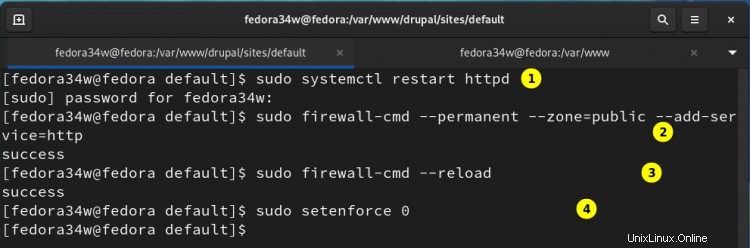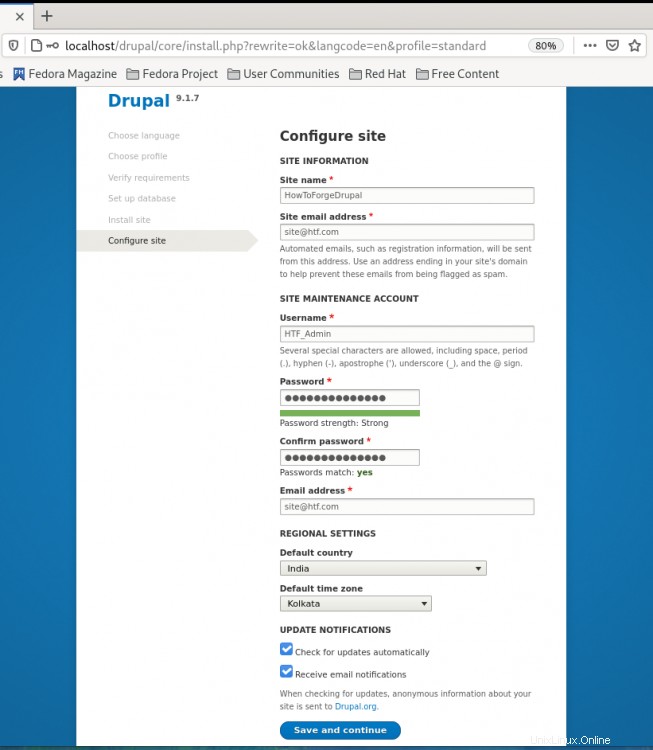Drupal es un sistema de administración de contenido (cms) de código abierto que es muy flexible para crear sitios web y aplicaciones. Alrededor del 2,5 por ciento de los sitios web del mundo utilizan Drupal. Está en uso por muchas industrias, como comercio minorista, comercio electrónico, atención médica, etc.
Drupal viene repleto de muchas características que lo diferencian de los demás. Hemos enumerado algunos de ellos aquí:
- Con Drupal, los sitios web pueden cargarse muy rápido y pueden escalar según la necesidad de aumentar la carga de tráfico.
- Drupal proporciona conversión de idioma automática basada en la ubicación geográfica de un área. Esto ayuda a entregar contenido en el idioma localizado.
- Con funciones de seguridad como control de acceso, encriptación, mitigación de DoS, etc., Drupal ha demostrado ser una plataforma muy segura y estable.
- Hay muchas herramientas de marketing disponibles para atraer y realizar un seguimiento de los clientes potenciales.
Pasemos ahora al procedimiento para instalar Drupal 9 en el sistema operativo Fedora 34. La versión actual disponible al momento de escribir este tutorial es Drupal 9.0.+
Antes de comenzar...
Asegúrese de los siguientes requisitos previos antes de iniciar el proceso de instalación:
- Cuenta de usuario con privilegios de superusuario.
- Acceso a Internet.
Instalando Drupal 9 en Fedora 34 Workstation
En esta guía, instalaremos Drupal con PHP, servidor web Apache (httpd) y servidor de base de datos MariaDB. También se puede instalar con servidores de bases de datos como SQLite, PostgresQL, MySQL, etc., y servidores web como Nginx, Microsoft IIS.
Paso 1. Instale todos los componentes y dependencias necesarios con el comando:
sudo dnf install httpd php php-mysqlnd php-gd php-xml mariadb-server mariadb php-mbstring php-json
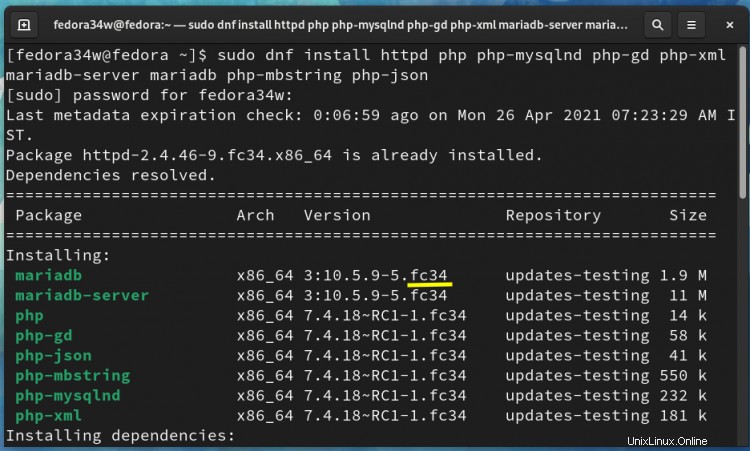
Paso 2. Inicie y habilite los servicios de Apache y MariaDB:
sudo systemctl start httpd mariadb
sudo systemctl enable httpd mariadb
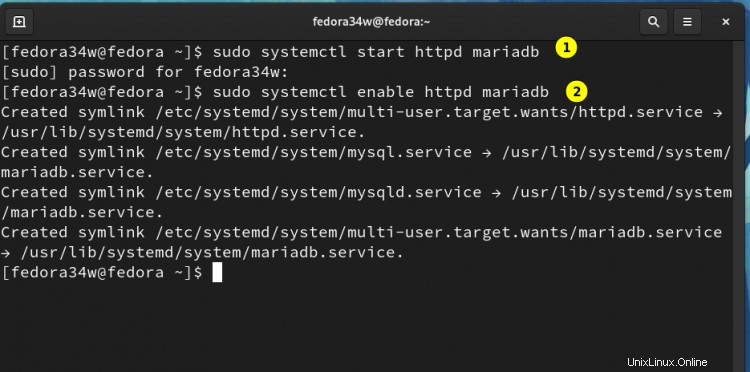
Configuración del servidor MariaDB
Paso 1. Para la instalación por primera vez, ejecute el script 'mysql_secure_installation' para asegurar la base de datos:
sudo mysql_secure_installation
Aparecerá una serie de las siguientes preguntas, elija la configuración adecuada para usted:
Enter current password for user root: [Enter here]
Switch to unix_socket: [Y/n] [Enter n]
Change the root password? [Y/n] [Enter n]
Remove anonymous users? [Y/n] [Enter y]
Disallow root login remotely? [Y/n] [Enter y]
Remove test database and access to it? [Y/n] [Enter y]
Reload privilege tables now? [Y/n] [Enter y]
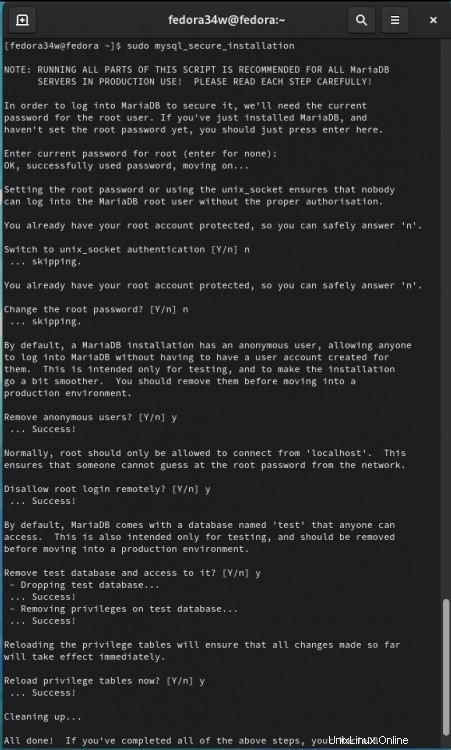
Paso 2. Luego de configurar MariaDB, crearemos una base de datos “test_db” y un usuario “test_user” con contraseña “howtoforge”. Primero inicie sesión en MariaDB y ejecute los siguientes comandos para realizar estas tareas:
sudo mysql -u root
1. Cree una base de datos llamada “test_db':
create database test_db;
2. Cree un usuario llamado "test_user":
create user 'test_user'@'localhost' identified by 'howtoforge';
3. Proporcione los permisos necesarios al usuario anterior:
grant all privileges on test_db.* to 'test_user'@'localhost';
4. Vuelva a cargar las tablas de concesión:
flush privileges;
5. Finalmente, salga de la base de datos usando el comando:
exit;
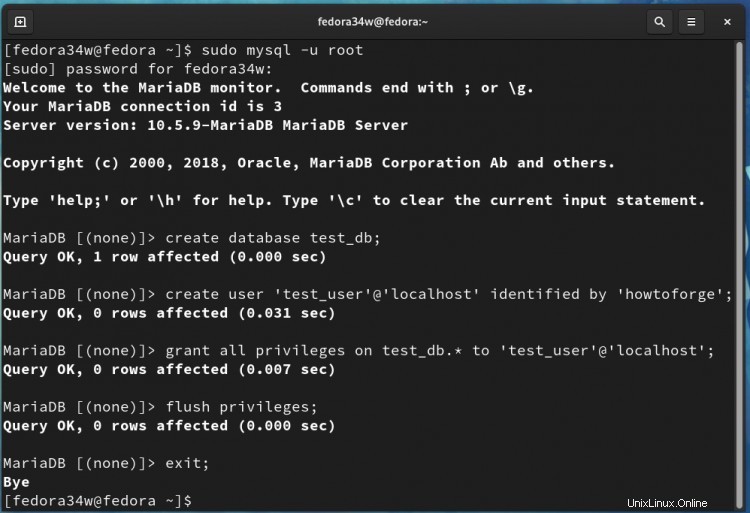
Configuración del servidor web Apache
Paso 1. Abra el archivo de configuración de Apache con el editor de texto de su elección:
sudo nano /etc/httpd/conf/httpd.conf
Paso 2. Busque la entrada "Raíz del documento" y cámbiela para que aparezca como a continuación:
DocumentRoot "/var/www"
<Directory "/var/www">
DirectoryIndex index.html index.html.var index.php
Allowoverride All
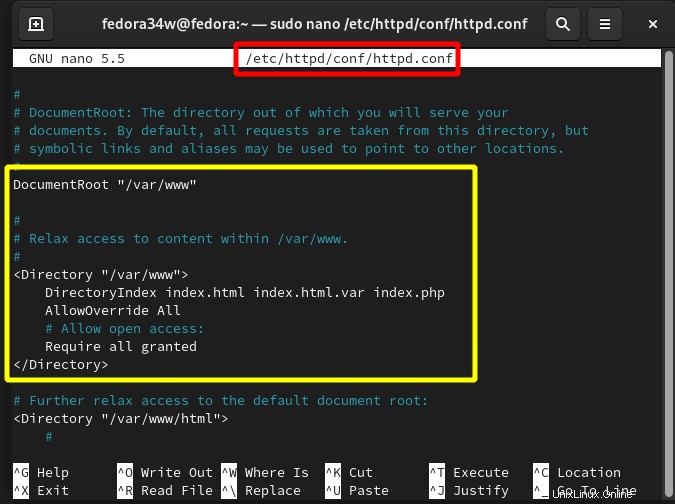
Configurando Drupal
Paso 1. Ahora ve al sitio web de Drupal y descarga la última versión del archivo Drupal (tar.gz). Usaremos el comando 'wget' para descargar el archivo como drupal.tar.gz.
wget -O drupal.tar.gz https://www.drupal.org/download-latest/tar.gz
Paso 2. Vaya a la carpeta '/var/www' y extraiga el archivo anterior aquí:
cd /var/www
sudo tar -zxf /home/fedora34w/drupal.tar.gz
En nuestro caso, ‘/home/fedora34w/’ es el directorio de descarga, cámbielo de acuerdo con su ruta de descarga.
Paso 3. Haz enlaces simbólicos para el directorio de Drupal extraído:
sudo ln -s drupal-9.1.7/ drupal
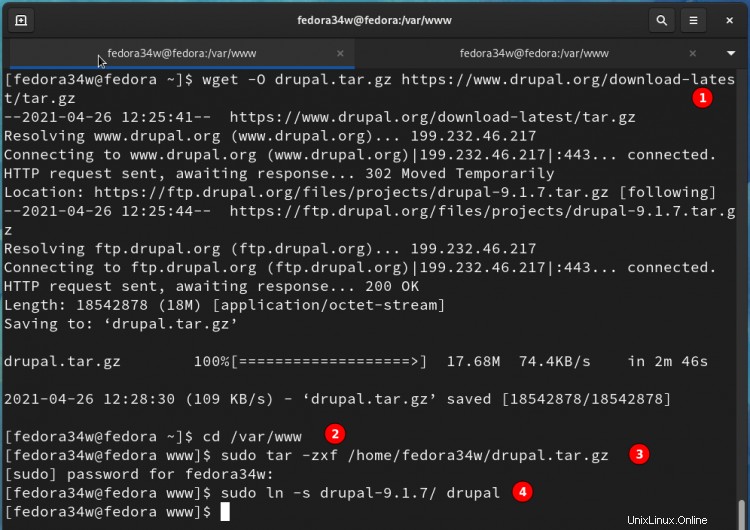
Paso 4. Ahora vaya al directorio “drupal/sites/default” dentro del directorio 'www' y usando el comando 'cp' copie el archivo default.settings.php a settings.php:
cd drupal/sites/default
sudo cp -p default.settings.php settings.php
Paso 5. Cree una carpeta llamada "archivos" en el mismo directorio (/var/www/drupal/sites/default) como settings.php:
sudo mkdir files
Paso 6. Para instalar Drupal, debemos configurar los permisos de 'settings.php' en 777. Esto hará que este archivo sea legible, escribible y ejecutable en todo el mundo.
sudo chmod 777 settings.php
Una vez completada la instalación, debemos restablecer este permiso a 644 por razones de seguridad.
El permiso para la carpeta "archivos" debe establecerse en 775:
sudo chmod 775 files/
Paso 7. Ahora haz que 'apache' sea el propietario del directorio de Drupal con el comando:
sudo chown -R apache:apache /var/www/drupal-9.1.7
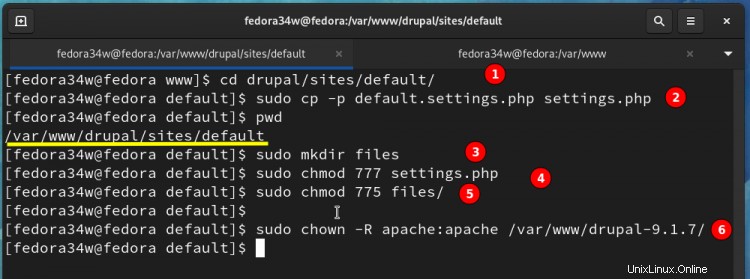
Paso 8. Reinicie Apache y configure el firewall para permitir el tráfico HTTP:
sudo systemctl restart httpd
sudo firewall-cmd --permanent --zone=public --add-service=http
sudo firewall-cmd --reload
Paso 9. Deshabilitaremos temporalmente SElinux durante la instalación de Drupal y luego lo volveremos a aplicar después de la instalación:
sudo setenforce 0
Configuración de Drupal desde el navegador
1. Inicie su navegador web y navegue hasta la IP de su sistema seguida de la etiqueta '/drupal' o use localhost en lugar de la dirección IP:
http://localhost/drupal or http://system_ip/drupal
2. El asistente de instalación se iniciará ahora. Seleccione el idioma de la lista desplegable:
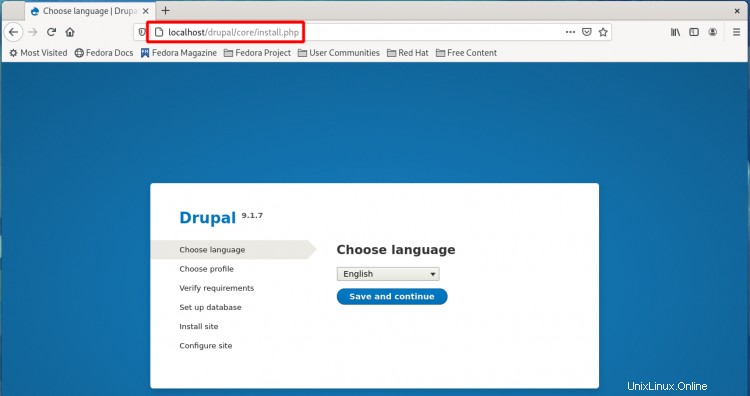
3. En la página siguiente, seleccione la opción Perfil estándar porque tiene muchas configuraciones configuradas de forma predeterminada y varios módulos principales están habilitados. El perfil mínimo debe usarse si desea personalizar la selección de características. La tercera opción (Umami Food Magazine) es solo para fines de demostración.
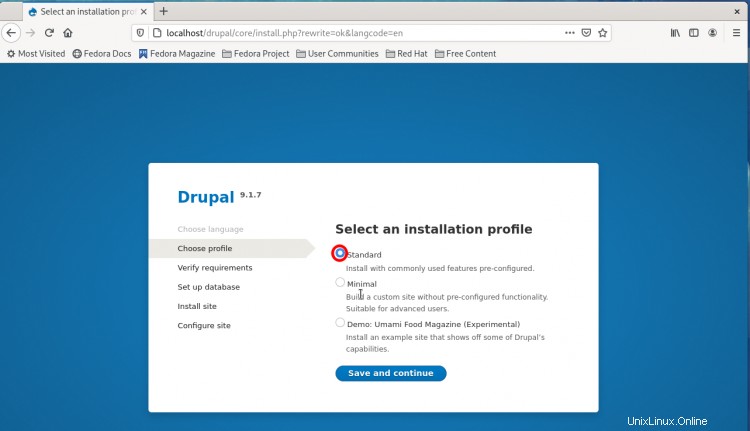
4. En la página siguiente, verá si falta alguna dependencia o requisito; de lo contrario, la configuración omitirá esta página. Si falta algún componente o hay algún error, puede continuar después de arreglarlo.
5. A continuación, seleccione el tipo de base de datos con el botón de radio, en nuestro caso es MariaDB. Ingrese los detalles de la base de datos (nombre de la base de datos, nombre de usuario de la base de datos, contraseña de la base de datos). Presiona “guardar y continuar” para iniciar el proceso de instalación:
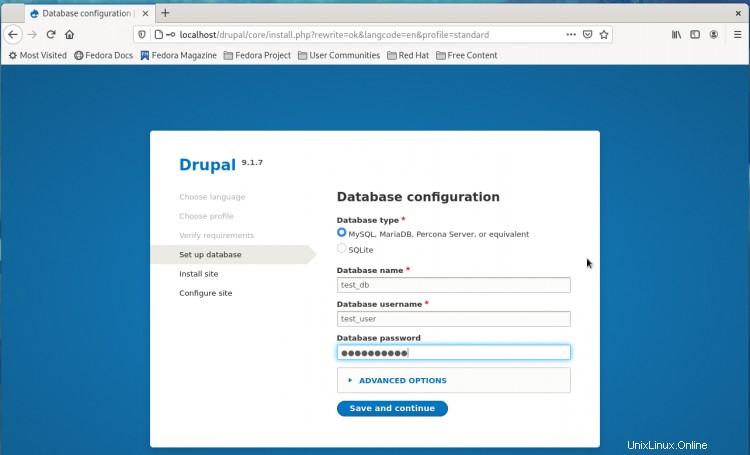
6. Drupal comenzará la instalación de todos sus componentes como se muestra en la siguiente imagen:
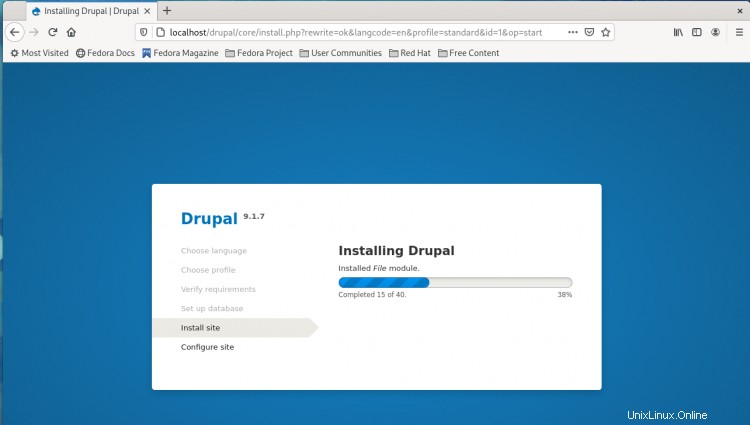
7. Para terminar de configurar Drupal, complete los siguientes detalles en la página siguiente:
Site Name, Site email address, Username, Password, User’s Email address, Default country, Default time zone
Después de guardar estos detalles, aparecerá la primera página de su sitio web de Drupal. Aquí puede agregar nuevas páginas y contenidos a su sitio web:
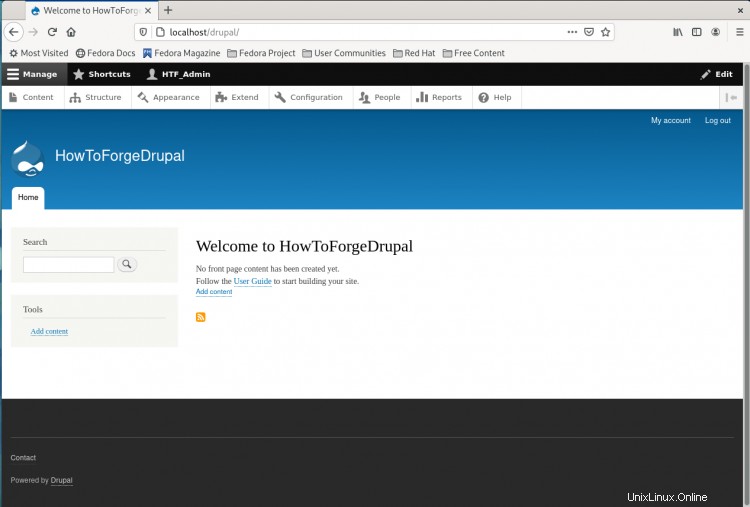
8. Una vez que se complete el paso anterior, revierta el permiso de settings.php a 644 y vuelva a aplicar la política de SElinux:
$ sudo chmod 644 settings.php
$ sudo setenforce 1
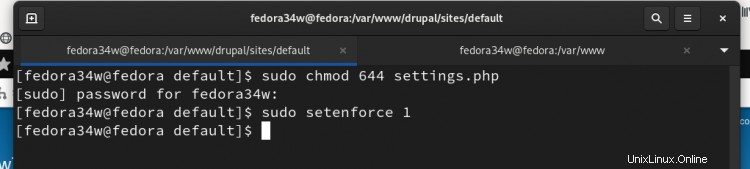
Conclusión
Felicitaciones, esto completa nuestra guía sobre la instalación de Drupal 9 en estaciones de trabajo Fedora 34. Drupal es una plataforma CMS popular utilizada por muchas empresas famosas. Intente crear su sitio web personal con el amplio conjunto de funciones de Drupal.